拿到一篇纸质文档如图1如何快速转化为可编辑的WORD电子文档呢?难不成还需要用电脑重新录入一遍不成?
肯定不用重新录入那么麻烦了,下面介绍一种利用OFFICE自带的工具快速转化的方法(关注我下次讲直接把图片转化为文字的方法):

图1

图2
一、安装OFFICE工具---Scanning(大部分用户安装OFFICE时没有安装此工具,如果有的可以忽略此步)
1、打开SUTUP程序
2、选择添加或删除功能

3、把“选择应用程序的高级自定义”功能打勾点选

4、OFFICE工具从本机运行
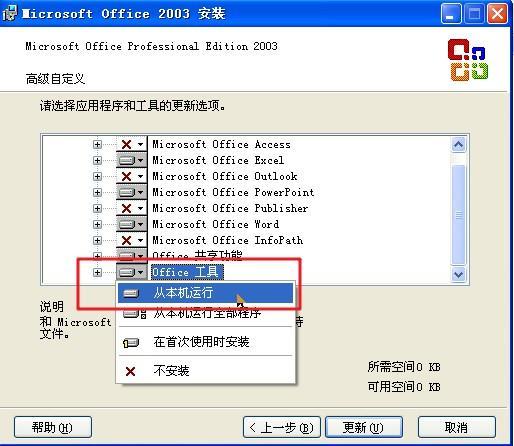
二、打开OFFICE的Scanning工具
1、开始----程序----MICROSOFT OFFICE----MICROSOFT OFFICE工具----Microsoft Office Document Scanning

2、扫描新文档(如果有多个打印机或扫描仪要先选择扫描仪)

3、启动扫描程序后直接点扫描

三、发送至WORD
1、扫描后启动Microsoft Office Document Imaging程序工具----将文本发送到WORD

2、选择一个路径确定即可

3、把WEB版式视图切换为习惯的页面视图即可

4、最终可编辑的WORD文档就呈现在我们面前了

后记:如果说没有扫描仪怎么办?关注我下次讲用手机直接把纸质文档(或图片)直接转化为文字。


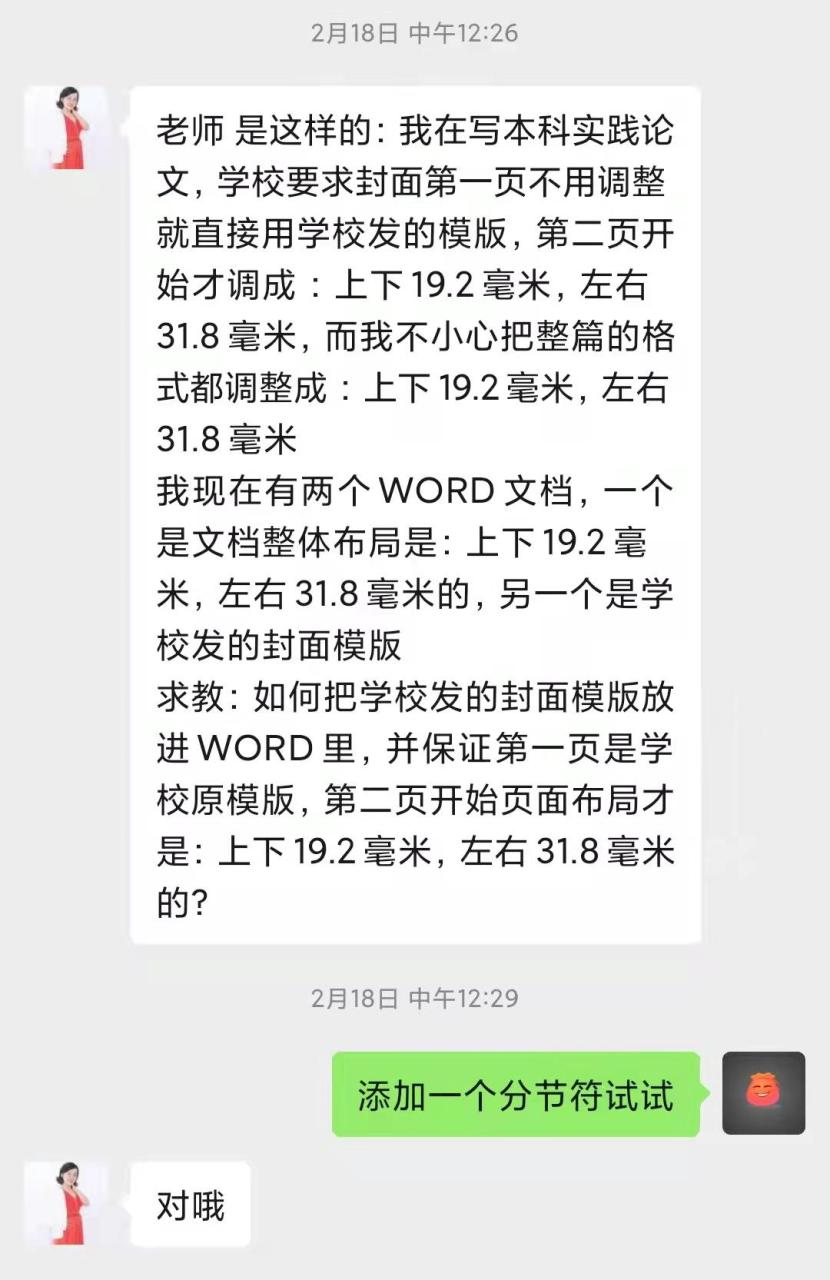
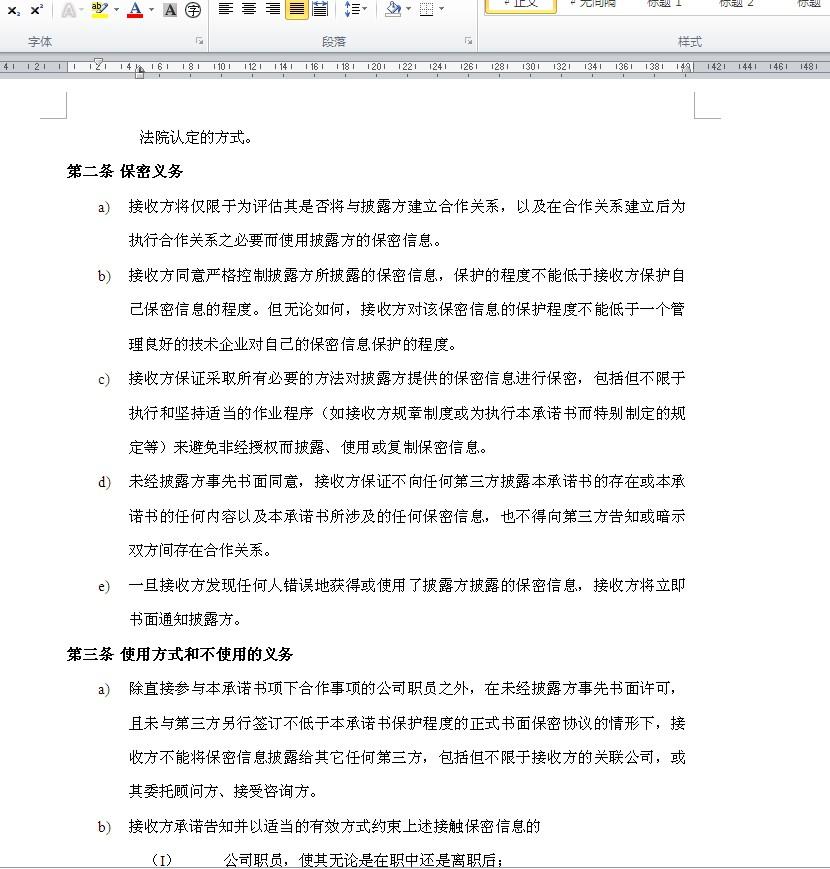

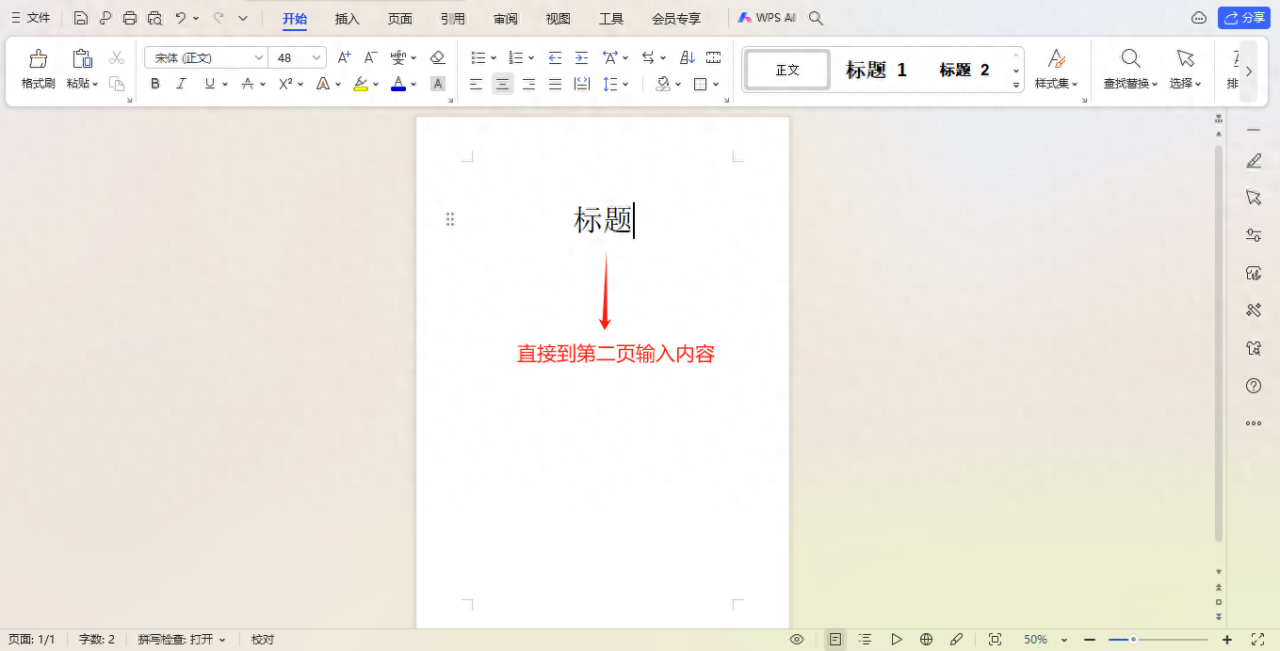
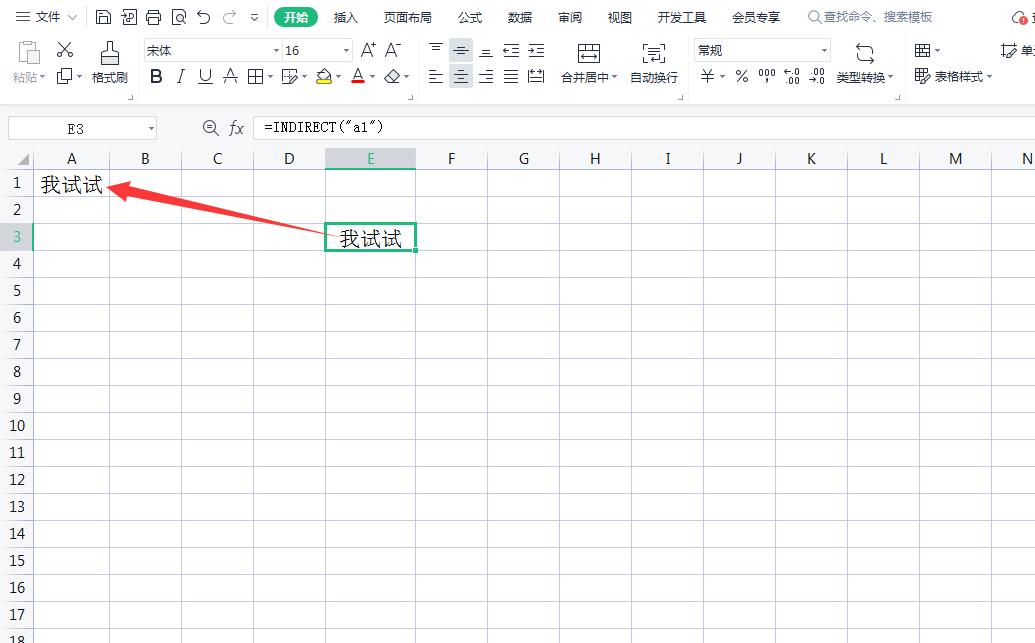
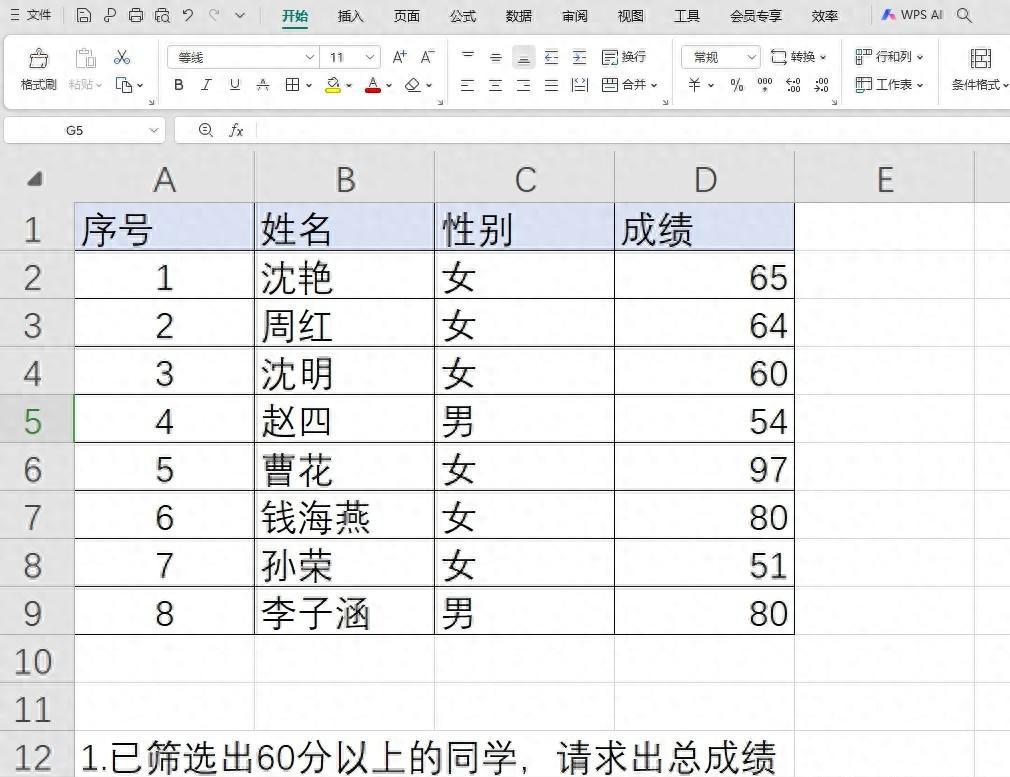
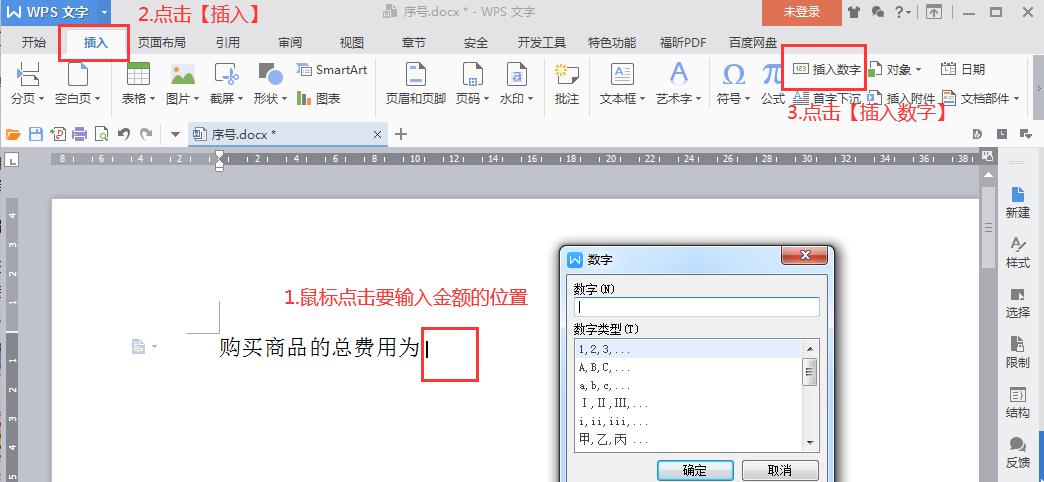
评论 (0)